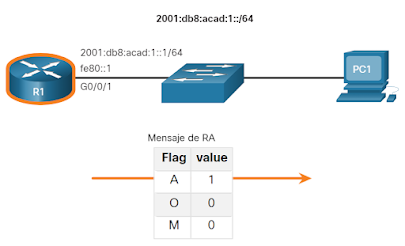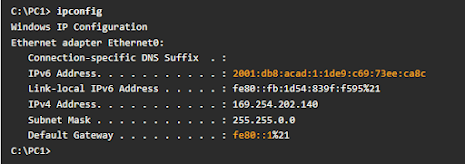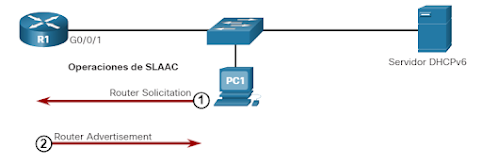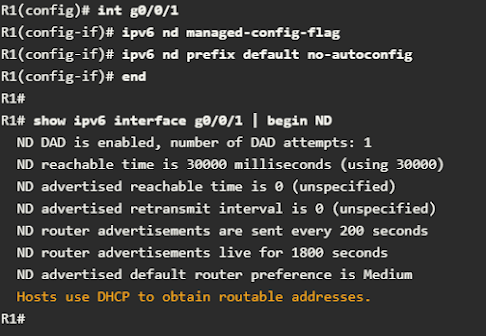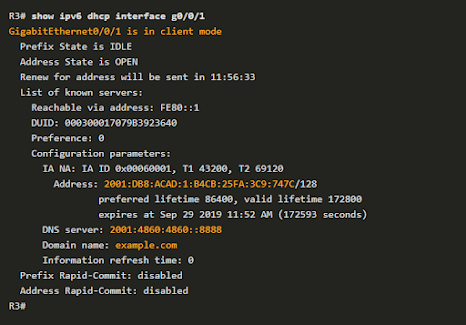8.4.1 Roles de router DHCPv6
Los routers IOS de Cisco son dispositivos potentes. En redes
más pequeñas, no es necesario tener dispositivos separados para tener un
servidor DHCPv6, un cliente o un agente de retransmisión. Se puede configurar
un router Cisco para proporcionar servicios DHCPv6.
Específicamente, se puede configurar para que sea uno de los
siguientes:
Servidor DHCPv6 - El router proporciona servicios DHCPv6
stateless o stateful.
Cliente DHCPv6 - la interfaz del router adquiere una
configuración IP IPv6 de un servidor DHCPv6.
Agente de retransmisión DHCPv6 - Router proporciona
servicios de reenvío DHCPv6 cuando el cliente y el servidor se encuentran en
diferentes redes.
8.4.2 Configurar un servidor DHCPv6 stateless
La opción de servidor DHCPv6 stateless requiere que el
router anuncie la información de direccionamiento de red IPv6 en los mensajes
RA. Sin embargo, el cliente debe ponerse en contacto con un servidor DHCPv6
para obtener más información.
Consulte la topología de ejemplo para aprender a configurar
el método de servidor DHCPv6 stateless.
En este ejemplo, R1 proporcionará servicios SLAAC para la
configuración IPv6 del host y los servicios DHCPv6.
Hay cinco pasos para configurar y verificar un router como
servidor DHCPv6 stateless:
- Paso 1. Habilite el enrutamiento IPv6.
- Paso 2. Defina un nombre de grupo DHCPv6.
- Paso 3. Configure el grupo DHCPv6.
- Paso 4. Enlace el grupo DHCPv6 a una interfaz.
- Paso 5. Compruebe que los hosts han recibido información de
direccionamiento IPv6.
Paso 1. Habilite el enrutamiento IPv6.
El ipv6 unicast-routing comando es requerido para habilitar
el enrutamiento IPv6 Este comando no es necesario para que el router sea un
servidor de DHCPv6 stateless, pero se requiere para que el router origine los
mensajes RA ICMPv6.
Paso 2. Defina un nombre de grupo DHCPv6.
Cree el grupo DHCPv6 mediante el comando ipv6 dhcp pool
POOL-NAME global config. Esto entra en el modo de subconfiguración del grupo
DHCPv6 identificado por elRouter(config-dhcpv6)#mensaje.
Note: El nombre del grupo no tiene que estar en mayúsculas.
Sin embargo, el uso de un nombre en mayúsculas facilita la visualización en una
configuración.
Paso 3. Configure el grupo DHCPv6.
R1 se configurará para proporcionar información DHCP
adicional, incluida la dirección del servidor DNS y el nombre de dominio, como
se muestra en el resultado del comando.
Paso 4. Enlace el grupo DHCPv6 a una interfaz.
El grupo DHCPv6 debe vincularse a la interfaz mediante el
comando ipv6 dhcp server POOL-NAME interface config como se muestra en el
ejemplo.
El router responde a las solicitudes de DHCPv6 stateless en
esta interfaz con la información incluida en el pool. El flag O debe cambiarse
manualmente de 0 a 1 utilizando el comando de interfazipv6 nd
other-config-flag. Los mensajes RA enviados en esta interfaz indican que hay
información adicional disponible de un servidor de DHCPv6 stateless. El flag A
es 1 de forma predeterminada, indicando a los clientes que usen SLAAC para
crear su propio GUA.
Paso 5. Compruebe que los hosts han recibido información de
direccionamiento IPv6.
Para comprobar DHCP stateless en un host de Windows, utilice
el ipconfig /all comando. El resultado de ejemplo muestra la configuración en
PC1.
Observe en el resultado que PC1 creó su GUA IPv6 utilizando
el prefijo 2001:db8:acad:1: :/64. Observe también que el default gateway es la
dirección link-local IPv6 de R1. Esto confirma que PC1 derivó su configuración
IPv6 de la RA de R1.
El resultado resaltado confirma que PC1 ha aprendido el
nombre de dominio y la dirección del servidor DNS del servidor DHCPv6
stateless.
8.4.3 Configurar un cliente DHCPv6 stateless
Un router también puede ser un cliente DHCPv6 y obtener una
configuración IPv6 de un servidor DHCPv6, como un router que funcione como
servidor DHCPv6. En la figura, R1 es un servidor DHCPv6 stateless.
Hay cinco pasos para configurar y verificar un router como
servidor DHCPv6 stateless:
- Paso 1. Habilite el enrutamiento IPv6.
- Paso 2. Configure el router cliente para crear una LLA.
- Paso 3. Configure el router cliente para usar SLAAC.
- Paso 4. Verifique que el router cliente tenga asignado un
GUA.
- Paso 5. Verifique que el enrutador cliente haya recibido
otra información DHCPv6 necesaria.
Paso 1. Habilite el enrutamiento IPv6.
El router cliente DHCPv6 debe estar ipv6 unicast-routing
habilitado.
Paso 2. Configure el router cliente para crear una LLA.
El router cliente necesita tener una dirección link-local.
Una dirección link-local IPv6 se crea en una interfaz de router cuando se
configura una dirección de unidifusión global. También se puede crear sin un
GUA mediante el comando de configuración de ipv6 enable interfaz. Cisco IOS
utiliza EUI-64 para crear un ID de interfaz aleatorio.
En el resultado, el ipv6 enable comando se configura en la
interfaz Gigabit Ethernet 0/0/1 del router cliente R3.
Paso 3. Configure el router cliente para usar SLAAC.
El router cliente debe configurarse para usar SLAAC para
crear una configuración IPv6. El ipv6 address autoconfig comando habilita la
configuración automática del direccionamiento IPv6 mediante SLAAC.
Paso 4. Verifique que el router cliente tenga asignado un
GUA.
Utilice el show ipv6 interface brief comando para verificar
la configuración del host como se muestra. El resultado confirma que a la
interfaz G0/0/1 en R3 se le asignó una GUA válida.
Nota: la interfaz puede tardar unos segundos en completar el
proceso .
Paso 5. Verifique que el router cliente haya recibido otra
información DHCPv6 necesaria.
El show ipv6 dhcp interface g0/0/1 comando confirma que R3
también aprendió el DNS y los nombres de dominio.

8.4.4 Configurar un servidor DHCPv6 stateful
La opción de servidor DHCP stateful requiere que el router
habilitado para IPv6 indique al host que se ponga en contacto con un servidor
DHCPv6 para obtener toda la información de direccionamiento de red IPv6
necesaria.
En la figura, R1 proporcionará servicios DHCPv6 stateful a
todos los hosts de la red local. Configurar un servidor de DHCPv6 stateful es
similar a configurar un servidor stateless. La diferencia más importante es que
un servidor stateful también incluye información de direccionamiento IPv6 de
manera similar a un servidor DHCPv4.
Hay cinco pasos para configurar y verificar un router como
servidor DHCPv6 stateless:
Paso 1. Habilite el enrutamiento IPv6.
Paso 2. Defina un nombre de grupo DHCPv6.
Paso 3. Configure el grupo DHCPv6.
Paso 4. Enlace el grupo DHCPv6 a una interfaz.
Paso 5. Compruebe que los hosts han recibido información de
direccionamiento IPv6.
Paso 1. Habilite el enrutamiento IPv6.
El ipv6 unicast-routing comando es requerido para habilitar
el enrutamiento IPv6.
Paso 2. Defina un nombre de grupo DHCPv6.
Cree el grupo DHCPv6 mediante el comando ipv6 dhcp pool
POOL-NAME global config.

Paso 3. Configure el grupo DHCPv6.
R1 se configurará para proporcionar direccionamiento IPv6,
dirección del servidor DNS y nombre de dominio, como se muestra en el resultado
del comando. Con DHCPv6 stateful, todos los parámetros de direccionamiento y
otros parámetros de configuración deben ser asignados por el servidor de
DHCPv6. El address prefix comando se utiliza para indicar el conjunto de
direcciones que debe asignar el servidor. Otra información proporcionada por el
servidor de DHCPv6 stateful suele incluir la dirección del servidor DNS y el
nombre de dominio.
Note: Este ejemplo está configurando el servidor DNS en el
servidor DNS público de Google.

Paso 4. Enlace el grupo DHCPv6 a una interfaz.
El ejemplo muestra la configuración completa de la interfaz
GigabitEthernet 0/0/1 en R1.
El grupo DHCPv6 debe vincularse a la interfaz mediante el
comando ipv6 dhcp server POOL-NAME interface config.
La bandera M se cambia manualmente de 0 a 1 usando el
comando de interfaz ipv6 nd manage-config-flag .
El indicador A se cambia manualmente de 1 a 0 usando el
comando de interfaz ipv6 nd prefix default no-autoconfig . El flag A se puede
dejar en 1, pero algunos sistemas operativos cliente como Windows crearán una
GUA usando SLAAC y obtendrán una GUA del servidor DHCPv6 con estado. Establecer
el flag A en 0 indica al cliente que no utilice SLAAC para crear una GUA.
El servidor DHCP del comando IPv6 vincula el conjunto de
DHCPv6 con la interfaz. R1 responderá ahora con la información contenida en el
grupo cuando reciba solicitudes DHCPv6 stateful en esta interfaz.
Nota: Puede utilizar el comando no ipv6 nd
manage-config-flag para restablecer el indicador M a su valor predeterminado de
0. El comando no ipv6 nd prefix default no-autoconfig establece el indicador A
a su valor predeterminado de 1.

Paso 5. Compruebe que los hosts han recibido información de
direccionamiento IPv6.
Para comprobar en un host de Windows, utilice el ipconfig
/all comando para comprobar el método de configuración DHCP stateful. El
ejemplo muestra la configuración en PC1. El resultado resaltado muestra que PC1
ha recibido su GUA IPv6 de un servidor DHCPv6 stateful.
8.4.5 Configurar un cliente DHCPv6 con estado
Un enrutador también puede ser un cliente DHCPv6. El cliente
del enrutador debe tener ipv6 unicast-routing habilitado y una dirección
link-local IPv6 para enviar y recibir mensajes IPv6.
Consulte la topología de ejemplo para aprender a configurar
el cliente DHCPv6 con estado.
Hay cinco pasos para configurar y verificar un enrutador
como servidor DHCPv6 sin estado:
Paso 1 . Habilite el enrutamiento IPv6.
Paso 2 . Configure el cliente del enrutador para crear una
LLA.
Paso 3 . Configure el cliente del enrutador para que use
DHCPv6.
Paso 4 . Verifique que el cliente del enrutador tenga
asignada una GUA.
Paso 5 . Verifique que el enrutador cliente haya recibido
otra información DHCPv6 necesaria.
Paso 1. Habilite el enrutamiento IPv6.
El enrutador cliente DHCPv6 debe tener ipv6 unicast-routing
habilitado.
Paso 2. Configure el router cliente para crear una LLA.
En el ejemplo, el ipv6 enable comando se configura en la
interfaz R3 Gigabit Ethernet 0/0/1. Esto permite al router crear una LLA IPv6
sin necesidad de un GUA.
Paso 3. Configure el router cliente para que use DHCPv6.
El ipv6 address dhcp comando configura R3 para solicitar su
información de direccionamiento IPv6 de un servidor DHCPv6.

Paso 4. Verifique que el router cliente tenga asignado un
GUA.
Utilice el show ipv6 interface brief comando para verificar
la configuración del host como se muestra.
Paso 5. Verifique que el router cliente haya recibido otra
información DHCPv6 necesaria.
El show ipv6 dhcp interface g0/0/1 comando confirma que R3
aprendió el DNS y los nombres de dominio.
8.4.6 Comandos de verificación del servidor DHCPv6
Utilice los comandos show ipv6 dhcp pool show ipv6 dhcp
junction y para verificar el funcionamiento de DHCPv6 en un enrutador.
Mostrar grupo dhcp ipv6
El comando show ipv6 dhcp pool verifica el nombre del pool
de DHCPv6 y sus parámetros. El comando también identifica el número de clientes
activos. En este ejemplo, el grupo IPV6-STATEFUL tiene actualmente 2 clientes,
lo que refleja PC1 y R3 que reciben su dirección de unidifusión global IPv6 de este
servidor.
Cuando un enrutador proporciona servicios DHCPv6 con estado,
también mantiene una base de datos de direcciones IPv6 asignadas.
Mostrar enlace dhcp ipv6
Utilice el resultado del show ipv6 dhcp binding comando para
mostrar la dirección link-local IPv6 del cliente y la dirección de unidifusión
global asignada por el servidor.
El resultado muestra el enlace con estado actual en R1. El
primer cliente en el resultado es PC1 y el segundo cliente es R3.
Esta información la mantiene un servidor de DHCPv6 stateful.
Un servidor DHCPv6 stateless no mantendría esta información.
8.4.7 Configuración del agente de retransmisión DHCPv6
Si el servidor de DHCPv6 está ubicado en una red distinta de
la del cliente, el enrutador IPv6 puede configurarse como agente de
retransmisión DHCPv6. La configuración de un agente de retransmisión DHCPv6 es
similar a la configuración de un enrutador IPv4 como retransmisor DHCPv4.
En la figura, R3 se configura como un servidor DHCPv6 con
estado. PC1 está en la red 2001:db8:acad:2: :/64 y requiere los servicios de un
servidor DHCPv6 stateful para adquirir su configuración IPv6. R1 debe
configurarse como el Agente de retransmisión DHCPv6.

La sintaxis del comando para configurar un router como
agente de retransmisión DHCPv6 es la siguiente:
Este comando se configura en la interfaz que frente a los
clientes DHCPv6 y especifica la dirección del servidor DHCPv6 y la interfaz de
salida para llegar al servidor, como se muestra en el ejemplo. La interfaz de
salida sólo es necesaria cuando la dirección de salto siguiente es una LLA.
8.4.8 Verificar el agente de retransmisión de DHCPv6
Compruebe que el agente de retransmisión DHCPv6 esté
operativo con los show ipv6 dhcp interface comandos show ipv6 dhcp binding
Compruebe que los hosts de Windows recibieron información de direccionamiento
IPv6 con el ipconfig /all comando.
Show ipv6 dhcp interface
El agente de retransmisión DHCPv6 se puede verificar
mediante el show ipv6 dhcp interface comando. Esto verificará que la interfaz
G0/0/1 esté en modo de retransmisor.
Show ipv6 dhcp binding En R3, utilice el show ipv6 dhcp binding command para
comprobar si se ha asignado una configuración IPv6 a alguno de los hosts.
Observe que a una dirección link-local de cliente se le ha
asignado un GUA IPv6. Podemos suponer que esto es PC1.
Ipconfig /all
Por último, utilice ipconfig /all en PC1 para confirmar que
se le ha asignado una configuración IPv6. Como puede ver, PC1 ha recibido su
configuración IPv6 del servidor DHCPv6.